iPhone 7のリカバリーモード方法とできない時の対処法
iPhone 7でリカバリーモードを利用するとデバイスの初期化や不具合の改善ができて便利です。しかし、なんらかの理由によりiPhone 7のリカバリーモードでデバイスを復元できない、またはリカバリーモードにならないという状態が生じるケースがあります。本記事では、iPhone 7リカバリーモードの方法とできない時の対処法をご紹介します。
Part1:iPhone7のリカバリーモード起動方法
リカバリーモードをiPhoneで起動する方法は機種にって異なります。iPhone7をリカバリーモードにしたい場合は次の手順でiPhone7を操作します。
Step1: ケーブルを使ってiPhone7をiTunesに接続します。(※macOS Catalinaの場合は、Finder を開きます。)
Step2: 音量を下げるボタンとサイドボタンを同時に押し、リカバリモードの画面が表示されまで押し続けます。
Step3: 「iTunes マーク」が出たら指を放します。
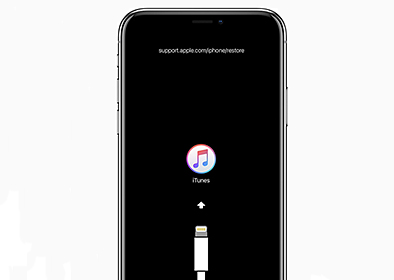
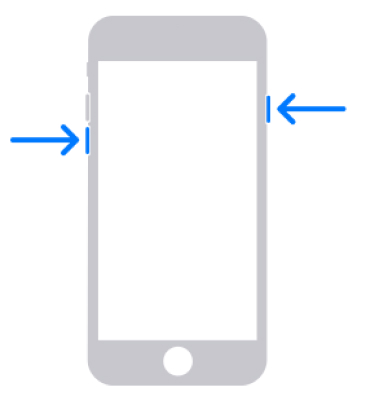
通常、iPhone 7でリカバリーモードを起動するには上記の操作が必要です。しかし、操作していないにもかかわらず突然iPhone 7がリカバリーモードになるケースもあります。自分で起動したリカバリーモード、突然生じたリカバリーモードに関わらずリカバリーモードを解除したい場合は次の解除方法をご参照ください。
Part2:iPhone7のリカバリーモード解除方法
iPhone7のリカバリーモードを解除したい場合は強制再起動、またはiTunesへの接続をお試しいただけます。
解除方法1:iPhone7を強制再起動
やり方:音量を下げるボタンとサイドボタンを同時に長押しします。
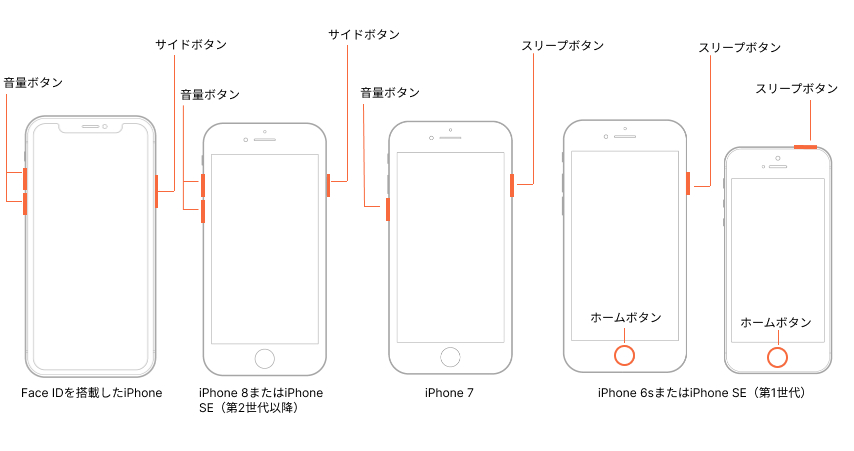
解除方法2:iTunesを使ってiPhoneリカバリーモードを解除する
Step1: リカバリーモードが起動したiPhone7をケーブルを使ってパソコンに接続します。
Step2: iTunesを起動すると「アップデートまたは復元を必要としているiPhoneに問題があります。」と表示されるので「アップデート」または「iPhoneを復元」をクリックします。※「復元」を選択するとiPhone7は初期化されるので保存されているデータは全て消去されます。
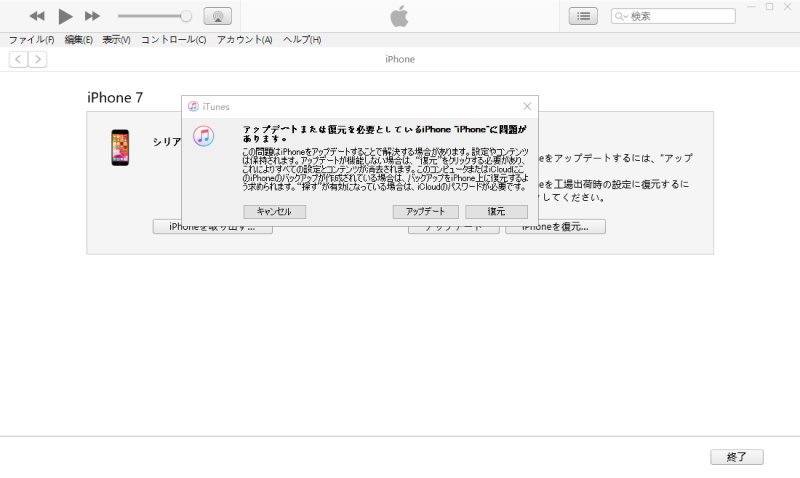
Step3: アップデートが完了するまでしばらくお待ちください。
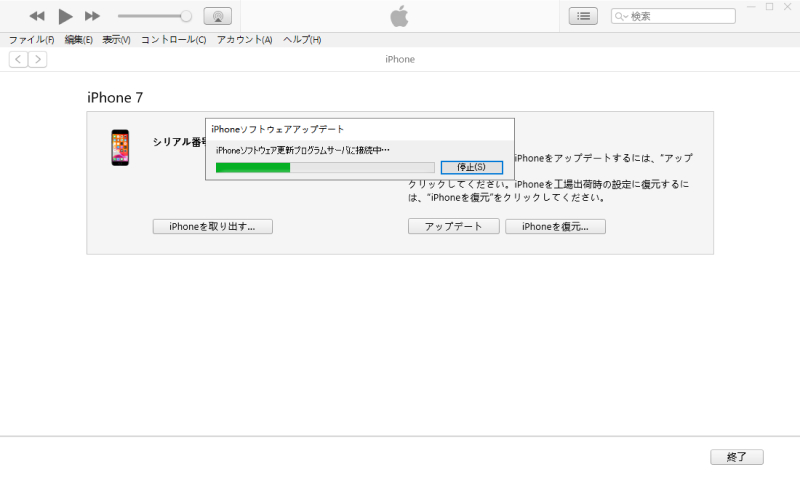
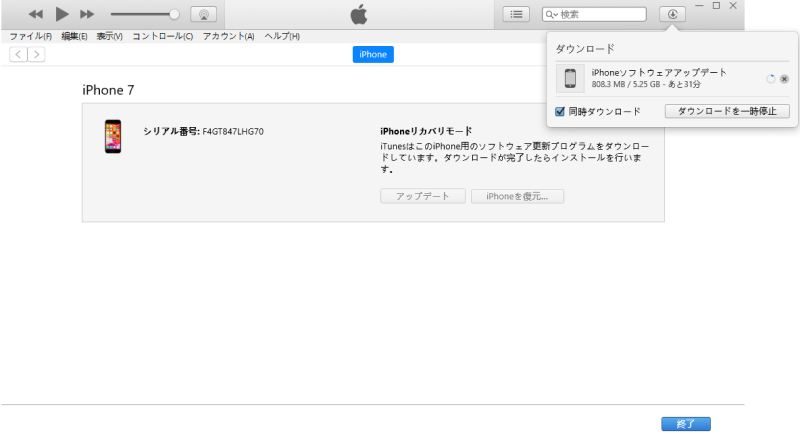
Step4: リカバリーモードが解除されて通常通りiPhoneが使えるようになります。
Part3:iPhone7 リカバリー モードできない/復元できない時:ReiBoot
なんらかの理由によってiPhone 7がリカバリーモードにならないとiTunesから復元して初期化、またはアップデートができないままです。その場合は、ワンクリックでリカバリモードを起動・解除できるReiBootを使って無料でiPhone 7のリカバリーモードを起動してはいかがでしょうか。ReiBootはiPhoneをパソコンに接続し、見やすい画面に表示されるガイドに従ってクリックするだけでリカバリモードを起動できる万人向けのツールです。
ReiBootの機能
- ワンクリックでリカバリモードを起動・解除
- リンゴループなど150以上のiOS不具合を修復
- iTunesを使わずにiOSのダウングレードができる
- パスワードなしでiOSデバイスをリセットする
豊富な機能を持つですがワンクリックでリカバリモードを起動・解除する機能は無料でお使いいただけます。それでは、ReiBootでiPhoneのリカバリモードを起動する方法を見ていきましょう。
-
ReiBootをパソコンにダウンロードしてインストールします。ReiBootを起動したパソコンにケーブルを使ってiPhoneを接続します。
-
「リカバリーモードを起動」をクリックするだけで、リカバリーモードを起動します。

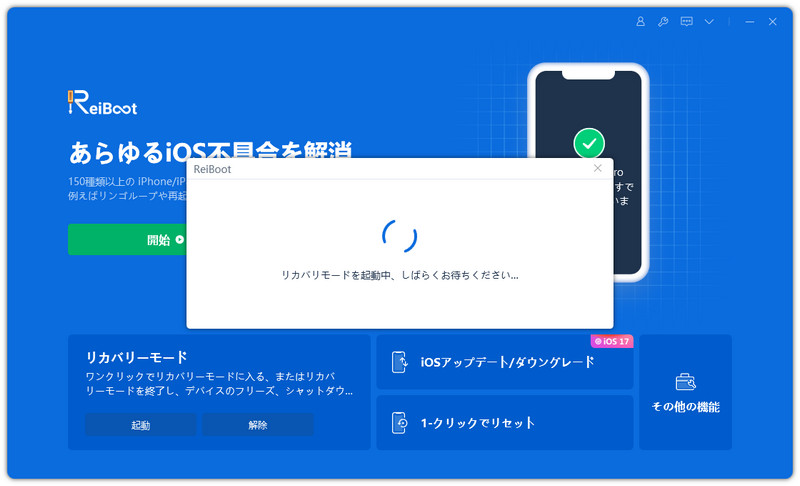
-
iPhoneがリカバリーモードになります。
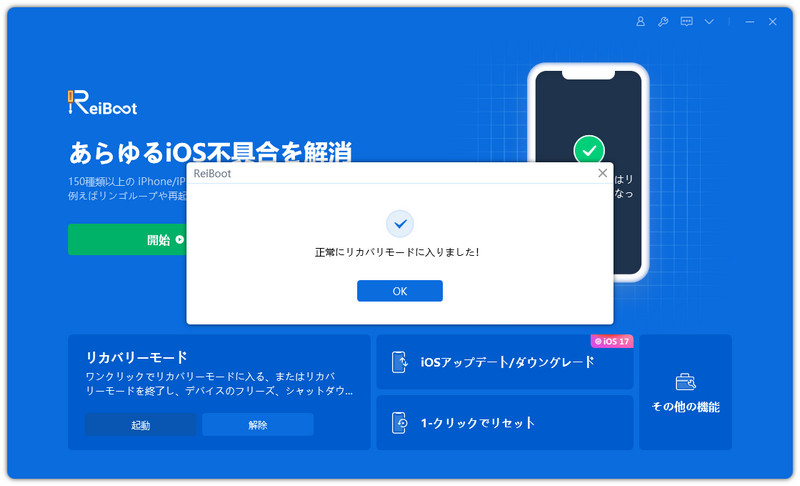
ヒント:
ReiBootではリカバリーモードの起動と同様に「リカバリーモードを解除」をクリックするだけでiPhoneのリカバリーモードを解除できます。
Part4:リカバリーモードに関する質問
最後に、iPhoneのリカバリーモードに関するよくある質問をご紹介します。
質問1、iPhoneのリカバリーモードとは?
iPhoneのリカバリーモードとはiPhoneを強制的に初期化できるモードです。正常に起動、または操作できない状態のiPhoneをiOSのアップデートやiPhoneの初期化によって改善する目的で利用されます。通常であればリカバリーモードの起動はiPhoneのボタンを押す必要がありますが、操作していないのに関わらず突然リカバリーモードが起動することもあります。
質問2、急にリカバリーモードになってしまう原因は?
急にリカバリーモードになってしまう原因として基盤の損傷、またはiOSシステムのエラーが挙げられます。
- iPhoneのアップデート中に通信が途切れた
- iPhoneのバックアップ中に電源が切れた
- 空き容量が少ない状態でiPhoneを使用していた
- 経年劣化、外部からの衝撃などによる基盤の破損
急にiPhoneがリカバリーモードになる理由は多岐にわたるため、全ての要因を排除することは難しいでしょう。
まとめ
リカバリーモードの起動方法はiPhoneの機種によって異なりますので、iPhone 7でリカバリーモードを起動する時は今回ご紹介した操作手順が参考になれば幸いです。iPhone 7がリカバリーモードにならない場合は、ReiBootを使って初期化が可能です。ReiBootは無料でリカバリーモードの起動・解除に対応、iPhone 7がリカバリーモードにならず復元できない時に利用できます。








(0 票、平均: 5.0 out of 5 )
(クリックしてこの記事へコメント)